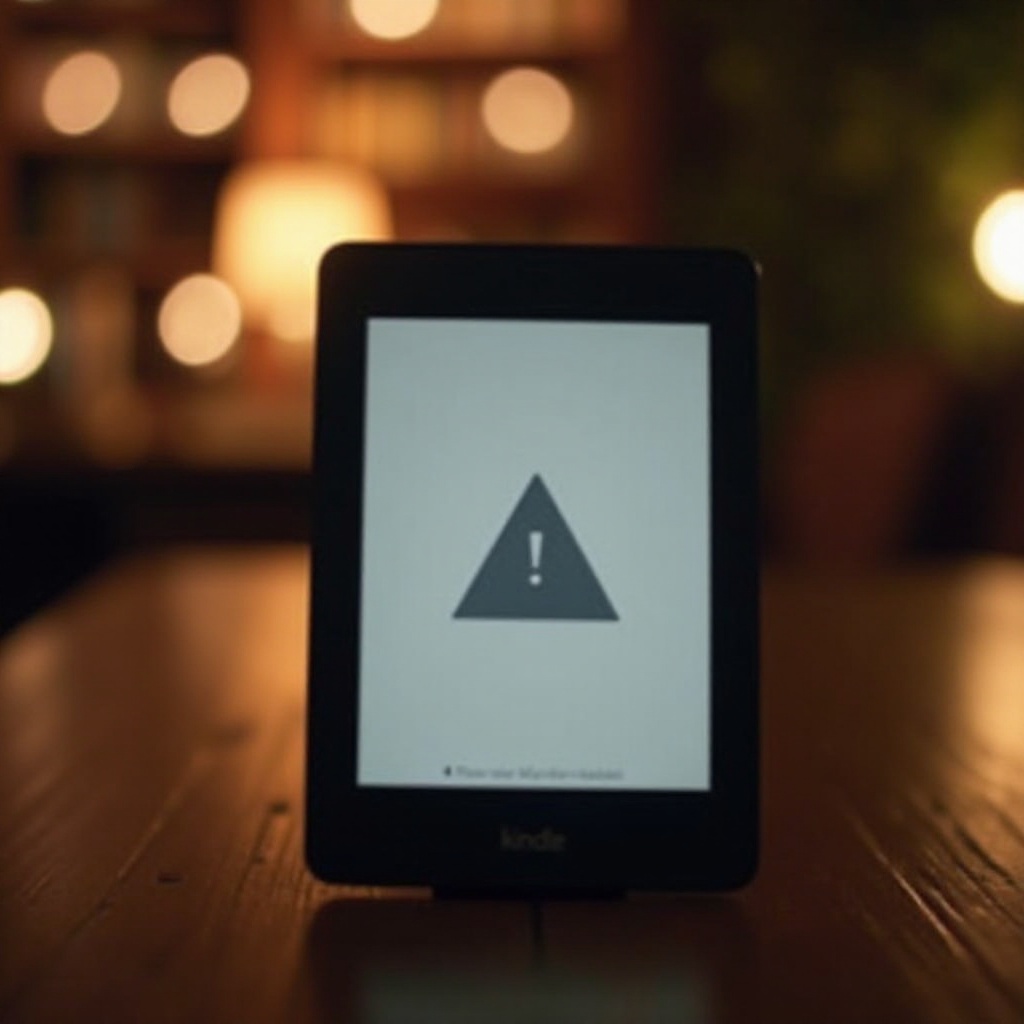Въведение
В днешната цифрова ера следенето на данните, които използвате на iPhone, е съществено. С многобройни приложения, работещи във фонов режим и честа употреба на интернет, мониторингът на данните помага да се предотвратят допълнителни такси, които могат да се появят. Чрез редовно проверяване на потреблението, можете да разберете по-добре навиците си и да идентифицирате приложения, които са гладни за данни. Тази информация ви дава възможност да прилагате ефективни стратегии за управление и намаляване на използването на данните. В това ръководство ще ви покажем стъпките за проверка на използваните данни на iPhone, както и практически съвети за мониторинг и контрол на данните ефективно.
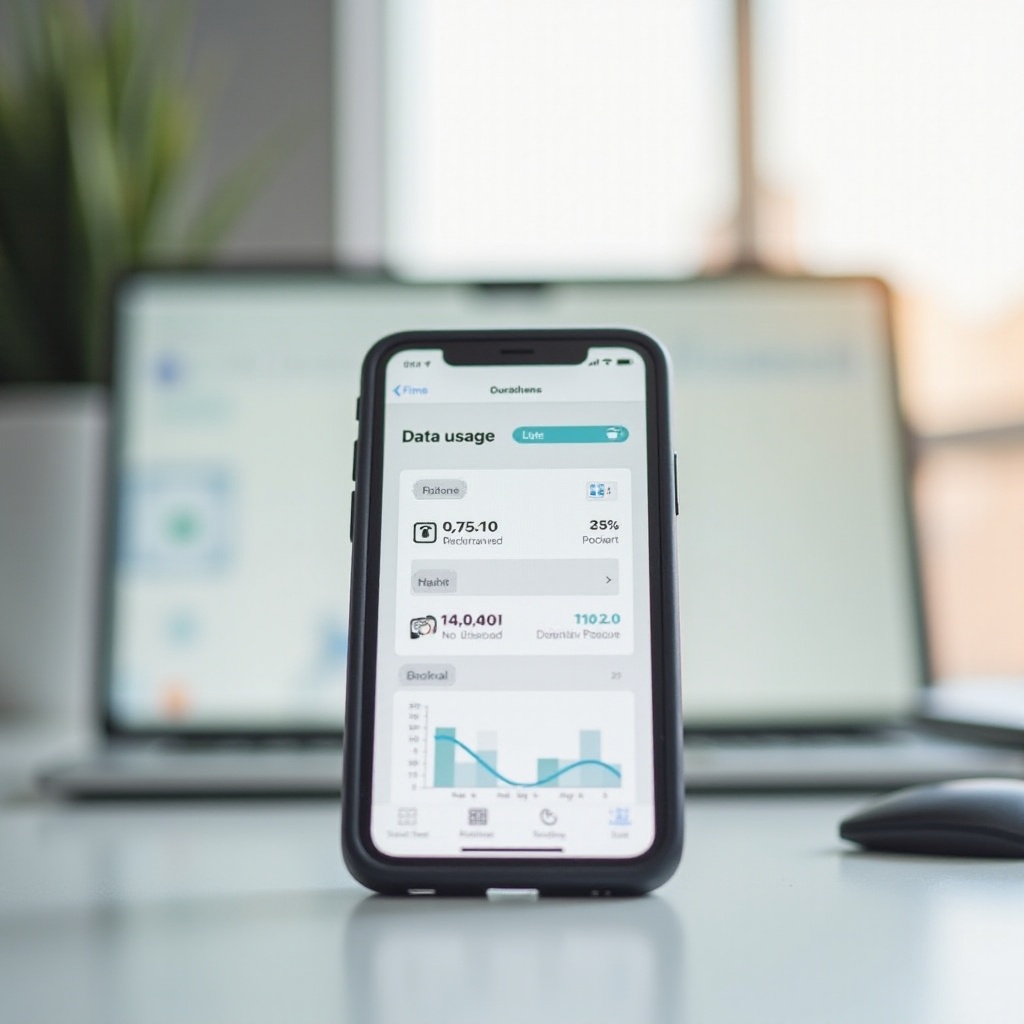
Разбиране на потреблението на данни на вашия iPhone
Да имате ясна представа за потреблението на данни е от решаващо значение за ефективно управление на вашия план за данни. Всеки път, когато разглеждате интернет, стриймвате или взаимодействате с приложения, вашият iPhone използва данни, които са разделени на клетъчни данни, които влияят на вашия план за данни, и Wi-Fi данни, които не го правят. Разбирането на разликата между тези два вида помага за по-ефективно управление на данните. Лесно можете да прегледате колко данни използва всяко приложение на вашия iPhone чрез настройките.
Точното проследяване предоставя защита от неочаквани допълнителни такси и помага за управлението на актуализациите и изтеглянията на приложенията, които често консумират значителни данни. Чрез мониторинг на вашето потребление на данни, можете да предприемете превантивни мерки за намаляване на излишното потребление, като така оставате на върха на разходите си.
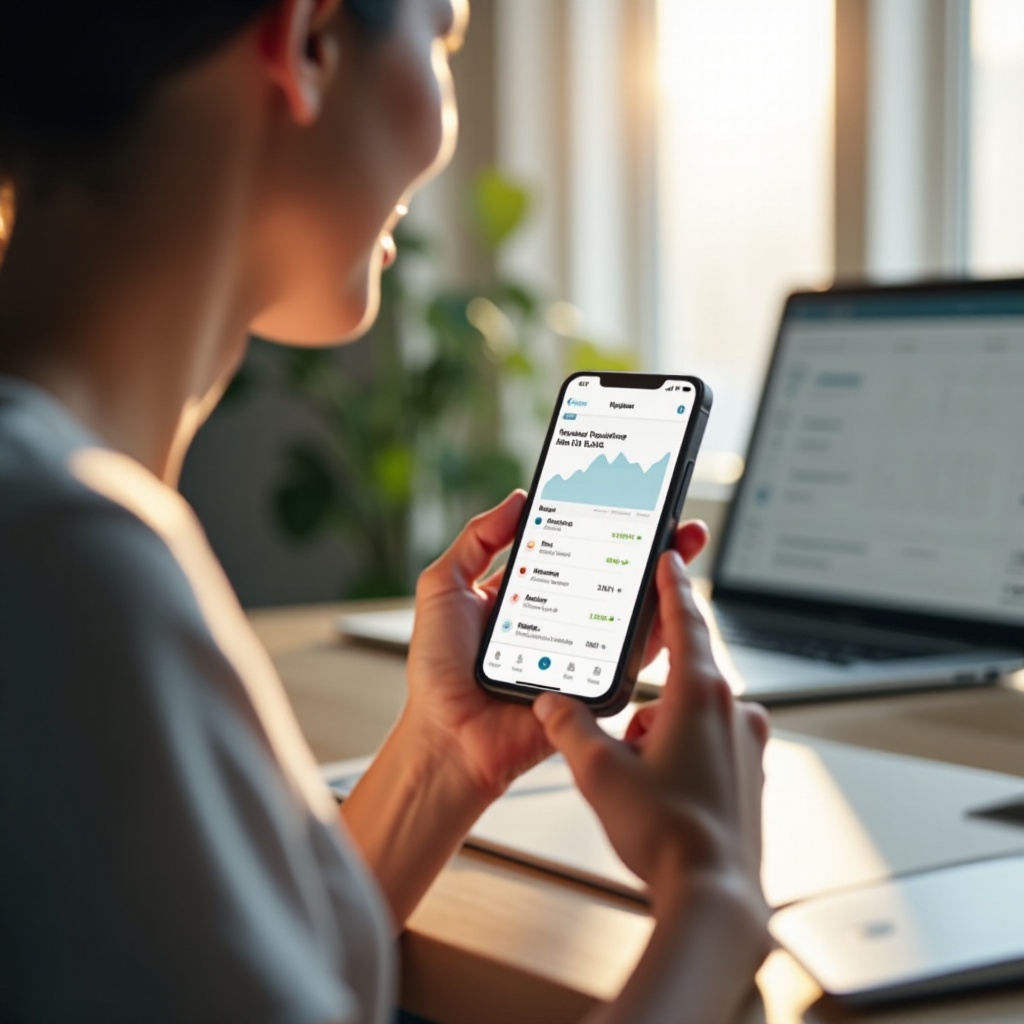
Стъпка по стъпка ръководство за проверка на използваните данни на iPhone
Навигацията към проверката на използваните данни на iPhone е проста. Следвайте това ръководство стъпка по стъпка:
Достъп до Настройки
- Започнете с отварянето на приложението ‘Настройки’ на вашия iPhone. Тази икона изглежда като зъбно колело и обикновено е разположена на началния екран.
Навигация към менюто за клетъчни данни
- Превъртете и изберете ‘Клетъчни данни’ или ‘Мобилни данни’. Този раздел предоставя изчерпателна информация за потреблението на вашите клетъчни данни.
Преглед на подробна статистика за използване на данни
- В секцията за клетъчни или мобилни данни, намерете категорията ‘Използване на клетъчни данни’, за да видите потреблението на данни за текущия цикъл на фактуриране.
- Продължете да превъртате, за да видите потреблението на данни по индивидуални приложения, предлагаща ви представа за това кои приложения консумират най-много данни.
Съвети за управление и намаляване на потреблението на данни
След като можете да достъпите статистиката за потреблението на данни, управлението става по-лесно. Ето стратегии за намаляване на потреблението на данни:
Настройване на предупреждения за потребление на данни
- Проверете при вашия мобилен оператор за настройване на предупреждения за потребление на данни. Уведомленията могат да ви известят, когато се доближите до вашия лимит на данни.
Проследяване на използването на индивидуални приложения
- Редовно проверявайте данните за потребление на определени приложения във вашите iOS настройки. Ограничете приложенията, които изразходват много данни, за да запазите вашето използване.
Включване на Режим с ниско потребление на данни
- Включете Режим с ниско потребление на данни във вашите iPhone настройки. Тази функция намалява потреблението на данни чрез спиране на автоматичните актуализации и фонови дейности.
Като предприемате тези проактивни стъпки, вие поддържате контрол върху потреблението на данни, избягвайки нежелани сметки и оставяйки разходите ви за данни в рамките на планирания ви бюджет.
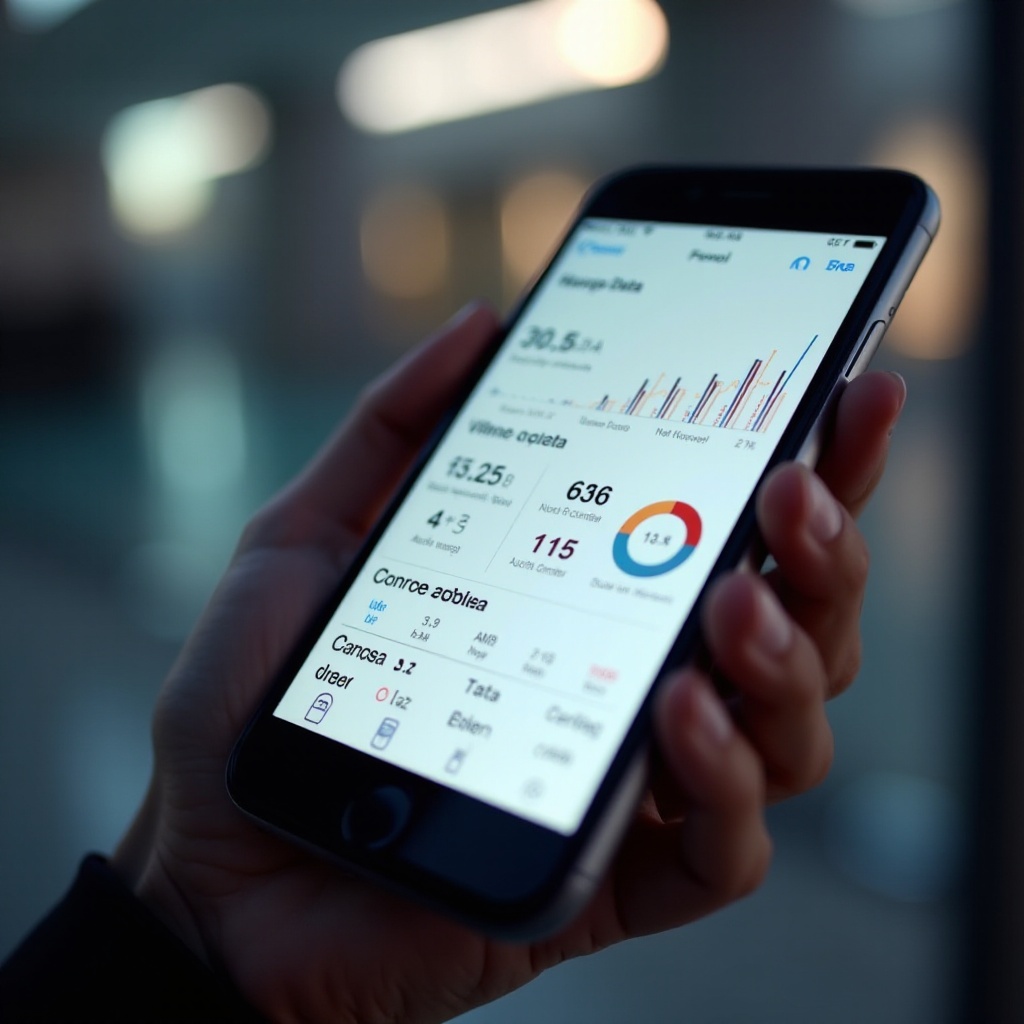
Отстраняване на проблеми с потреблението на данни на iPhone
Понякога потребителите срещат проблеми при проверка на потреблението на данни. Ето как да разрешите често срещани проблеми:
Липсваща информация за потребление на данни
- Ако липсва статистика, уверете се, че клетъчните ви данни са активни. Статистиката за данни се показва само когато тази функция е включена.
Несъответствия в отчетеното потребление на данни
- Уверете се, че софтуерът на вашия iPhone е актуален. Актуализациите често коригират грешки, засягащи точността на проследяването.
Следването на тези съвети за отстраняване на проблеми трябва да ви помогне да разрешите тези проблеми своевременно и да продължите да следите данните си ефективно.
Заключение
Следенето на потреблението на данни помага да се избегнат неочаквани разходи. Разбирането как да достъпите и интерпретирате тези статистики ви позволява ефективно управление на потреблението на данни, давайки ви сила да поддържате разходите си за данни в рамките на контрол.
Често задавани въпроси
Мога ли да проверя използването на данни на по-стар модел iPhone?
Да, стъпките са подобни за повечето модели iPhone, работещи с iOS 7 и по-нови версии.
Дали използването на Wi-Fi се включва в потреблението на данни?
Не, използването на Wi-Fi е отделно от клетъчните данни и не се брои към вашия лимит на данни.
Колко често трябва да следя използването на данни?
Добра идея е да проверявате използването на данни поне веднъж седмично, за да се уверите, че сте в рамките на вашите ограничения.